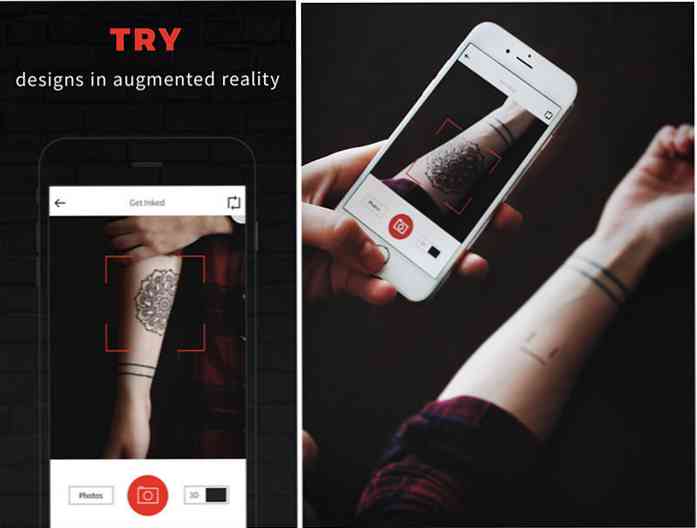Input Director kontrollerar flera Windows-maskiner med ett tangentbord och en mus
Problemet är att ha två eller flera datorer och måste gå fram och tillbaka mellan arbetsstationen. Input Director löser problemet genom att låta dig styra flera Windows-system med bara ett tangentbord och en mus på Master PC.
Använda Input Director
Vi kommer att titta på att konfigurera Input Director på ett par datorer i ett hemnätverk. För att starta installera det på varje Windows-maskin som du vill styra via Input Director.

Först efter installationen ställer du in Mastersystemet, under huvudfliken, klicka på "Aktivera som Master". Keyboard Ninja's ... märka de anpassningsbara snabbtangenterna som du kan konfigurera också.

Arrangera bildskärmarna hur du gillar på Mastersystemet, där här har mästaren två skärmar. Klicka sedan på Lägg till under Slave Systems för att lägga till de andra maskinerna.

Lägg till de andra maskinerna i Slave Configuration genom att ange värdnamnet eller IP-adressen till de som du vill styra. Här kan du ställa in en snabbtangent, mängd monitorer på slavmaskinen och säkerhet.

Gå tillbaka till fliken Master Configuration och du kommer att se slavesystemet och igen här kan du dra bildskärmarna runt så det finns en trevlig kontinuitet.

I globala inställningar kan du bestämma hur varje dator ska bete sig. Kör inmatningsdirektör vid start för varje maskin och aktivera dem som antingen Master eller Slave i början. På så sätt behöver du inte gå tillbaka och omkonfigurera dem efter en omstart.

När du övergår mellan skärmar ripplar visas runt pekaren för att hålla reda på skärmen du är på.

Detta verktyg är gratis, lätt att använda och fungerar som en charm på Windows-system. Om du har flera Windows-datorer och vill ha ett enkelt sätt att styra dem alla med ett tangentbord, så kolla in Input Director direkt. Om du kör en blandad OS-nätverksmiljö kanske du vill kolla Synergy.

Ladda ner Input Director för Windows